
Πίνακας περιεχομένων:
- Συγγραφέας John Day [email protected].
- Public 2024-01-30 08:32.
- Τελευταία τροποποίηση 2025-01-23 14:39.
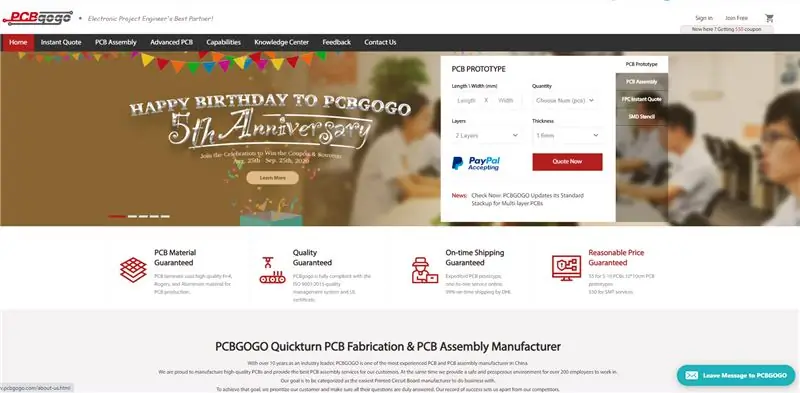

Γεια, τι συμβαίνει, παιδιά! Akarsh εδώ από το CETech.
Έχετε αναρωτηθεί ποτέ για τη συνομιλία με τις συσκευές σας μέσω μιας εφαρμογής ανταλλαγής μηνυμάτων; Ακούγεται περίεργο, σωστά. Σήμερα όμως θα κάνουμε κάτι παρόμοιο με αυτό. Μην ανησυχείτε δεν χρειάζεται να αγοράσετε κινητά τηλέφωνα για τις συσκευές σας. Το μόνο που χρειάζεστε είναι η εφαρμογή για κινητά Telegram, οποιοσδήποτε μικροελεγκτής όπως το Arduino UNO ή ESP8266/32 και οι συσκευές σας.
Θα δείξουμε τη μέθοδο ελέγχοντας 8 LED μέσω της εφαρμογής Telegram, στέλνοντας απλά μηνύματα ON/OFF και μετά την ολοκλήρωση της εργασίας, θα λάβουμε επίσης μια απάντηση από τον μικροελεγκτή μας σχετικά με αυτό. Εκτός από τις λυχνίες LED, μπορείτε να ελέγξετε άλλες συσκευές κάνοντας κατάλληλες αλλαγές στον κωδικό και το κύκλωμα. Θα είναι διασκεδαστικό, οπότε ας περάσουμε κατευθείαν σε αυτό.
Βήμα 1: Αποκτήστε PCB για τα κατασκευασμένα έργα σας
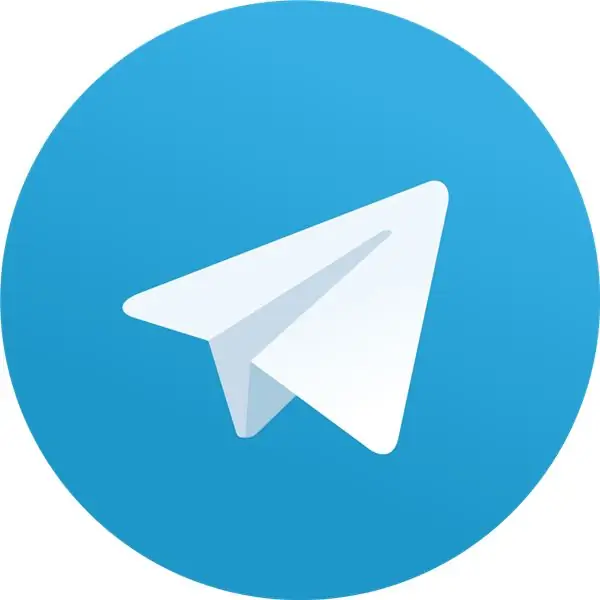
Ελέγξτε το PCBGOGO εάν χρειάζεται να κατασκευάσετε ή να συναρμολογήσετε τα PCB. Χαιρετίζουν την πρωτότυπη παραγγελία PCB σας: Ποσότητα παραγγελίας κατασκευής PCB από 5PCS και ποσότητα παραγγελίας συναρμολόγησης PCB από 1PC.
Από τότε που ιδρύθηκε πριν από 5 χρόνια, το PCBGOGO έχει μεταρρυθμιστεί αρκετές φορές. Είναι ένας αυξανόμενος κατασκευαστής κατασκευής και συναρμολόγησης PCB σε έναν μεταβαλλόμενο κόσμο. Προς το παρόν, η ημερήσια ποσότητα παραγγελίας PCB και PCB τους υπερβαίνει τις 3000 και οι πωλήσεις έχουν αυξηθεί από $ 100, 000 σε $ 20 εκατομμύρια το χρόνο. Αν και το PCBGOGO είναι μόλις 5 ετών, τα εργοστάσιά τους, με περισσότερους από 400 εργαζόμενους, παρέχουν πλέον κατασκευή και συναρμολόγηση PCB για εγχώριους πελάτες στην Κίνα για περισσότερα από 10 χρόνια.
Είστε τυχεροί που διαβάζετε αυτό το άρθρο έργου, καθώς αυτή τη στιγμή, το PCBGOGO καλωσορίζει την 5η επέτειό του και προσφέρει μεγάλα οφέλη στους πελάτες τους.
Εγγραφείτε στο PCBGOGO για να λάβετε τα οφέλη τώρα από εδώ. Έως 150 $ κουπόνια, κομψά σουβενίρ
Διάρκεια καμπάνιας: 25 Αυγούστου - 25 Σεπτεμβρίου 2020
Βήμα 2: Σχετικά με την εφαρμογή Telegram
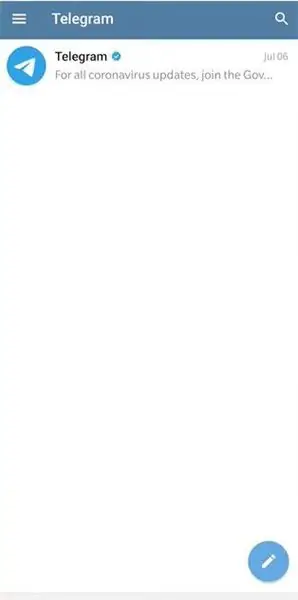
Το Telegram είναι μια υπηρεσία άμεσων μηνυμάτων που βασίζεται σε σύννεφο, βιντεοτηλεφωνία και υπηρεσία φωνητικής επικοινωνίας μέσω IP. Οι εφαρμογές πελάτη Telegram είναι διαθέσιμες για Android, iOS, Windows Phone, Windows, macOS και GNU/Linux και προέρχονται από τη Ρωσία. Οι χρήστες μπορούν να στέλνουν μηνύματα και να ανταλλάσσουν φωτογραφίες, βίντεο, αυτοκόλλητα, ήχο και αρχεία οποιουδήποτε τύπου.
Ο κωδικός από την πλευρά του πελάτη της Telegram είναι δωρεάν λογισμικό, ενώ ο κώδικας από την πλευρά του διακομιστή είναι κλειστού κώδικα και ιδιόκτητος. Η υπηρεσία παρέχει επίσης API σε ανεξάρτητους προγραμματιστές. Από τον Απρίλιο του 2020, το Telegram είχε 400 εκατομμύρια μηνιαίους ενεργούς χρήστες.
Τα προεπιλεγμένα μηνύματα και πολυμέσα χρησιμοποιούν κρυπτογράφηση πελάτη-διακομιστή κατά τη μεταφορά. Αυτά τα δεδομένα είναι επίσης κρυπτογραφημένα σε κατάσταση ηρεμίας, αλλά μπορούν να έχουν πρόσβαση στους προγραμματιστές του Telegram, οι οποίοι κατέχουν τα κλειδιά κρυπτογράφησης. Επιπλέον, το Telegram παρέχει κρυπτογραφημένες κλήσεις από άκρο σε άκρο και προαιρετικές κρυπτογραφημένες «μυστικές» συνομιλίες μεταξύ δύο διαδικτυακών χρηστών σε πελάτες smartphone. Ωστόσο, οι υπολογιστές-πελάτες της επιφάνειας εργασίας (εξαιρούνται οι υπολογιστές-πελάτες macOS) δεν διαθέτουν κρυπτογράφηση από άκρο σε άκρο, ούτε η κρυπτογράφηση από άκρο σε άκρο είναι διαθέσιμη για ομάδες, υπερομάδες ή κανάλια. Το Telegram υπερασπίζεται την έλλειψη πανταχού παρούσας κρυπτογράφησης, υποστηρίζοντας ότι τα online αντίγραφα ασφαλείας που δεν χρησιμοποιούν κρυπτογράφηση από την πλευρά του πελάτη είναι "η πιο ασφαλής λύση" προς το παρόν, παρά πολλές άλλες υπηρεσίες συνομιλίας όπως το Signal, το Matrix και το WhatsApp προσφέροντας κρυπτογράφηση από άκρο σε άκρο σε όλες τις πλατφόρμες.
Βήμα 3: Ρύθμιση της πλευράς υλικού

Υλικά που απαιτούνται για αυτό το έργο: Ένας μικροελεγκτής (χρησιμοποιώ τη μονάδα ESP8266), LED, τροφοδοτικό, καλώδια βραχυκυκλωτήρων.
Οι συνδέσεις πρέπει να γίνονται ως εξής:
1) Συνδέστε 8 LED από τον πείρο D1 στο D8 του ESP8266. Συνδέστε την άνοδο κάθε LED στη γείωση και την κάθοδο κάθε LED σε μια ψηφιακή ακίδα μεταξύ D1 και D8.
2) Συνδέστε ένα καλώδιο Jumper στον ακροδέκτη A0 του ESP8266 και αφήστε το ανοιχτό για να διαβάσετε τις αναλογικές τιμές (για τις οποίες έχουμε δημιουργήσει μια εντολή). Για παράδειγμα: αν συνδέσουμε αυτόν τον ακροδέκτη σε ακίδα 3V πρέπει να δείχνει 1024 και αν τον συνδέσουμε στο GND πρέπει να δείχνει τιμή 0 και αν παραμείνει ανοιχτός θα επιστρέψει μια τυχαία τιμή.
3) Μετά τη μεταφόρτωση του κωδικού στο ESP8266 συνδέστε τον στην τροφοδοσία.
Βήμα 4: Λήψη και ρύθμιση του Arduino IDE
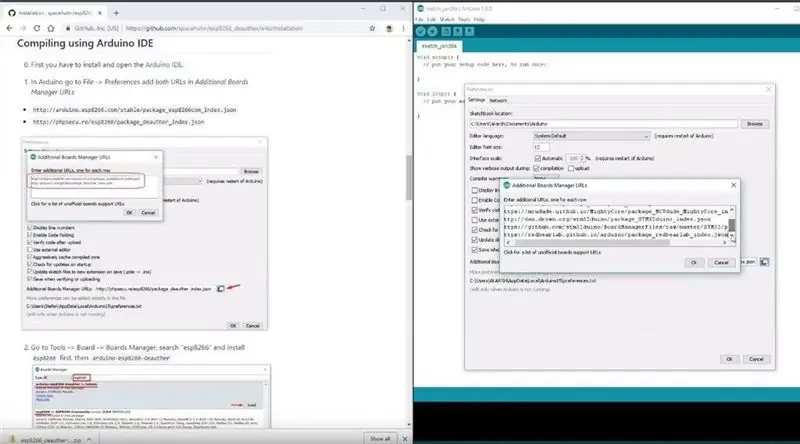
Κατεβάστε το Arduino IDE από εδώ
1. Εγκαταστήστε το Arduino IDE και ανοίξτε το.
2. Μεταβείτε στο Αρχείο> Προτιμήσεις
3. Προσθέστε τη διεύθυνση https://arduino.esp8266.com/stable/package_esp8266com_index.json στις διευθύνσεις URL του πρόσθετου πίνακα διαχείρισης.
4. Μεταβείτε στην επιλογή Εργαλεία> Πίνακας> Διαχειριστής πινάκων
5. Αναζητήστε το esp8266 και, στη συνέχεια, εγκαταστήστε τον πίνακα.
6. Επανεκκινήστε το IDE.
Βήμα 5: Ρύθμιση της εφαρμογής Telegram
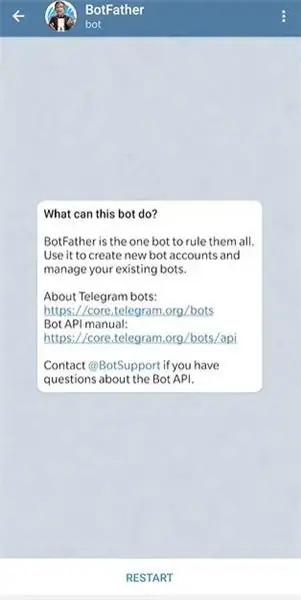
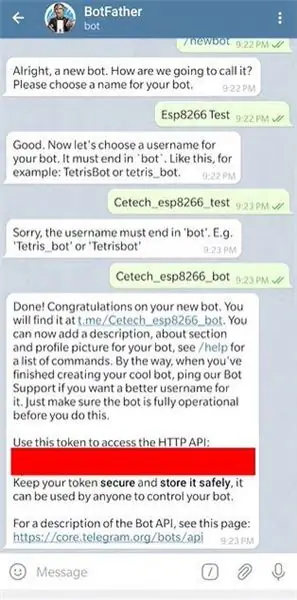
Για αυτό το βήμα, το πρώτο πράγμα που πρέπει να κάνετε είναι να εγκαταστήσετε την εφαρμογή Telegram στο κινητό σας τηλέφωνο, το tablet ή σε οποιαδήποτε άλλη συσκευή της επιλογής σας. Μπορείτε να αποκτήσετε δωρεάν τη δωρεάν εφαρμογή από το Google Play Store, το App Store κ.λπ.
Μετά την εγκατάσταση της εφαρμογής και τη ρύθμιση του λογαριασμού σας. Αναζήτηση Botfather στην εφαρμογή σας μόλις ανοίξετε το Botfather θα δείτε ένα κουμπί Έναρξη ή Επανεκκίνηση αυτό θα ανοίξει μια λίστα εντολών και εφαρμογών τους που πρέπει να κάνετε κλικ στην εντολή /newbot. Μετά από αυτήν την εντολή, πρέπει να δώσετε ένα όνομα στο bot σας. Έχω δώσει το όνομα "Esp8266 Test". Καθώς έχει οριστεί το όνομα του bot, πρέπει να ορίσετε το όνομα χρήστη. Κατά τον καθορισμό του ονόματος χρήστη πρέπει να έχετε κατά νου ότι το όνομα χρήστη πρέπει να είναι μοναδικό και να τελειώνει με τη λέξη "bot".
Μόλις ορίσετε το όνομα χρήστη, το bot σας θα δημιουργηθεί και θα δείτε ένα διακριτικό API να το αποθηκεύσει κάπου, καθώς θα χρειαστεί στο επόμενο βήμα.
Βήμα 6: Ρύθμιση του τμήματος κωδικοποίησης
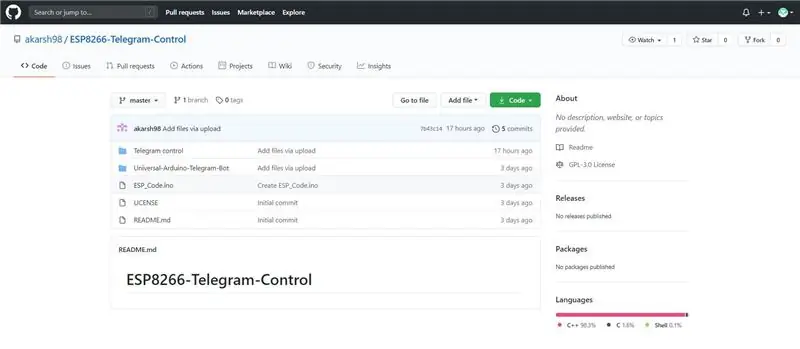
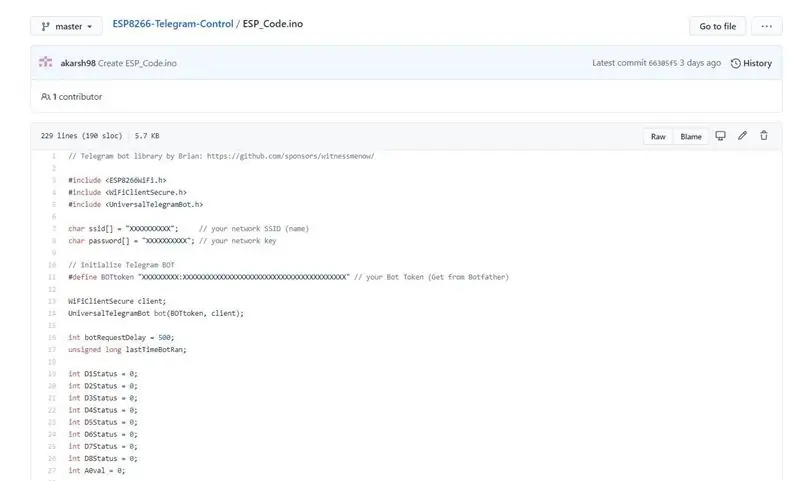
Μέχρι τώρα τελειώσαμε με τις συνδέσεις και τη δημιουργία bot τώρα πρέπει να ανεβάσουμε τον κωδικό στο ESP8266 για τον έλεγχο των LED στην εφαρμογή Telegram.
Για αυτό, πρέπει να εγκαταστήσετε τη βιβλιοθήκη Universal-Arduino-Telegram-Bot. Για να αποκτήσετε αυτόν τον φάκελο βιβλιοθήκης, μπορείτε να μεταβείτε στη σελίδα Github από εδώ.
Μετά την εγκατάσταση της βιβλιοθήκης πρέπει να αντιγράψετε τον κώδικα του έργου από το αρχείο ESP_code.ino στην ίδια σελίδα GitHub. Επικολλήστε αυτόν τον κώδικα μέσα στο Arduino IDE. Στον κώδικα, πρέπει να ενημερώσετε το SSID, τον κωδικό πρόσβασης σε αυτό του κωδικού πρόσβασης Wifi, τον κωδικό πρόσβασης και μετά από αυτό, πρέπει να ενημερώσετε το διακριτικό API με το διακριτικό API του bot που δημιουργήσατε στο προηγούμενο βήμα.
Τώρα μπορείτε να συνδέσετε το ESP8266 στον υπολογιστή και να ανεβάσετε τον κωδικό. Μόλις ανέβει ο κώδικας, μπορείτε να αποσυνδέσετε τη μονάδα σας από τον υπολογιστή σας και να τη συνδέσετε σε οποιαδήποτε τροφοδοσία.
Βήμα 7: Timeρα για παιχνίδι
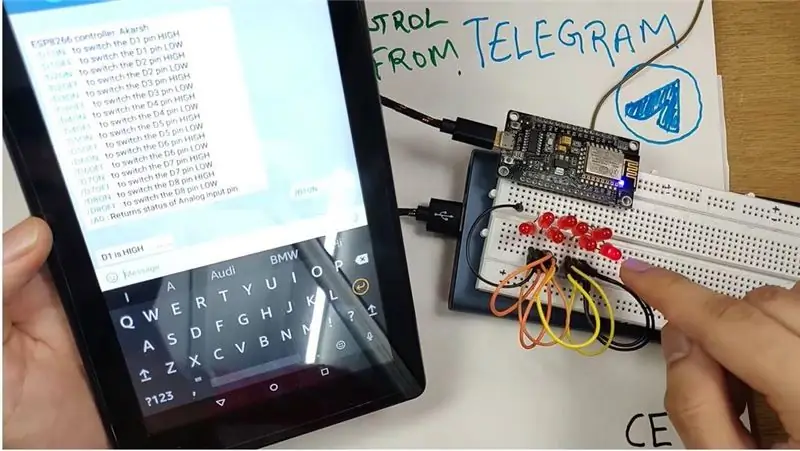


Τώρα το μόνο που χρειάζεται να κάνετε είναι να ανοίξετε την εφαρμογή telegram ανοίξτε το bot αφού το αναζητήσετε στην εφαρμογή Telegram με το όνομα που δώσατε στο bot. Ανοίγοντας το bot θα δείτε ένα κουμπί Έναρξη/Επανεκκίνηση, κάντε κλικ σε αυτό το κουμπί και θα σας στείλει μια λίστα εντολών που μπορείτε να χρησιμοποιήσετε για τον έλεγχο διαφορετικών LED.
Για παράδειγμα: Υπάρχει μια εντολή /D1ON εάν στείλετε αυτήν την εντολή θα μπορείτε να δείτε ότι η λυχνία LED Νο 1 ενεργοποιήθηκε και λαμβάνεται ένα μήνυμα στην εφαρμογή που λέει "D1 είναι Υ HIGHΗΛΟ" μετά από αυτό εάν στείλετε την εντολή D1OFF θα δείτε ότι η λυχνία LED1 σβήνει και λαμβάνεται ένα μήνυμα που λέει "D1 είναι ΧΑΜΗΛΟ". Το ίδιο συμβαίνει και με άλλα LED. Εκτός από τις εντολές ενεργοποίησης/απενεργοποίησης LED, υπάρχει μια άλλη εντολή A0 που επιστρέφει την κατάσταση του Analog Pin, αν το A0 είναι συνδεδεμένο στο GND επιστρέφει 0, αν είναι συνδεδεμένο με 3V επιστρέφει 1024 και αν μείνει ανοιχτό θα πρέπει να επιστρέψει οποιαδήποτε τυχαία τιμή. Με αυτόν τον τρόπο, μπορείτε να ελέγξετε τα πράγματα χρησιμοποιώντας την εφαρμογή ανταλλαγής μηνυμάτων Telegram.
Ελπίζω να σας άρεσε το σεμινάριο.
Συνιστάται:
Έλεγχος LED χρησιμοποιώντας τη μονάδα WiFi NodeMCU και την εφαρμογή Blynk: 7 βήματα

Έλεγχος LED χρησιμοποιώντας τη μονάδα WiFi NodeMCU και την εφαρμογή Blynk: Αυτό το εγχειρίδιο θα σας δείξει πώς να ελέγχετε ένα LED χρησιμοποιώντας τη μονάδα WiFi NodeMCU ESP8266 μέσω της εφαρμογής smartphone Blynk. Εάν είστε αρχάριος, διαβάστε παρακάτω. Εάν είστε πιο έμπειροι, μπορεί να σας ενδιαφέρει να παραλείψετε μέχρι το τέλος, όπου μιλάω για
Ελέγξτε το Arduino Uno χρησιμοποιώντας τη μονάδα WiFi ESP8266 και την εφαρμογή Blynk: 6 βήματα

Ελέγξτε το Arduino Uno χρησιμοποιώντας τη μονάδα WiFi ESP8266 και την εφαρμογή Blynk: Αυτό το έργο σάς επιτρέπει να ελέγχετε τις καρφίτσες Arduino χρησιμοποιώντας τη μονάδα WiFi ESP8266-01 και την εφαρμογή Blynk. Η εφαρμογή Blynk είναι πολύ εύκολη στη χρήση και είναι ένας πολύ καλός τρόπος για να ξεκινήσετε να μαθαίνετε για το IoT. Αυτό το σεμινάριο είναι για Windows PC
Έλεγχος οικιακών συσκευών χρησιμοποιώντας το NodeMCU (ESP8266) και την εφαρμογή Blynk: 8 βήματα (με εικόνες)

Ελέγξτε τις οικιακές συσκευές χρησιμοποιώντας το NodeMCU (ESP8266) και το Blynk App: Σε αυτό το σεμινάριο, θα μάθουμε πώς να χρησιμοποιούμε την εφαρμογή Blynk και το NodeMCU (ESP8266) για τον έλεγχο της λάμπας (οποιαδήποτε άλλη οικιακή συσκευή θα είναι μια χαρά), ο συνδυασμός θα να είναι μέσω του Διαδικτύου. Ο σκοπός αυτού του διδακτικού είναι να δείξει την απλότητα
Έλεγχος LED χρησιμοποιώντας την εφαρμογή Blynk και το Arduino: 3 βήματα (με εικόνες)

Έλεγχος LED χρησιμοποιώντας την εφαρμογή Blynk και το Arduino: Σε αυτό το έργο θα μάθουμε να ενεργοποιούμε/απενεργοποιούμε το LED με το arduino χρησιμοποιώντας την εφαρμογή blynk, αντί να χρησιμοποιούμε μονάδα Wifi, μονάδα Bluetooth, μονάδα GSM κλπ. Είναι ένας άλλος τρόπος χρήσης του Internet of things Don ' δεν νομίζω ότι είναι δύσκολο. Είναι εύκολο να το μάθεις. Αν δεν
Χρήση του PSP ως Joystick του υπολογιστή και στη συνέχεια έλεγχος του υπολογιστή σας με το PSP: 5 βήματα (με εικόνες)

Χρήση του PSP ως Joystick του υπολογιστή και στη συνέχεια έλεγχος του υπολογιστή σας με το PSP: Μπορείτε να κάνετε πολλά ωραία πράγματα με το PSP homebrew και σε αυτό το εκπαιδευτικό πρόγραμμα θα σας μάθω πώς να χρησιμοποιείτε το PSP σας ως χειριστήριο για παιχνίδια, αλλά υπάρχει επίσης ένα πρόγραμμα που σας επιτρέπει να χρησιμοποιείτε το joystick ως ποντίκι. Εδώ είναι η μητέρα
